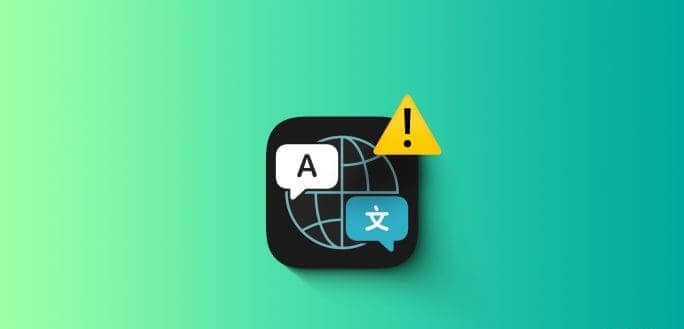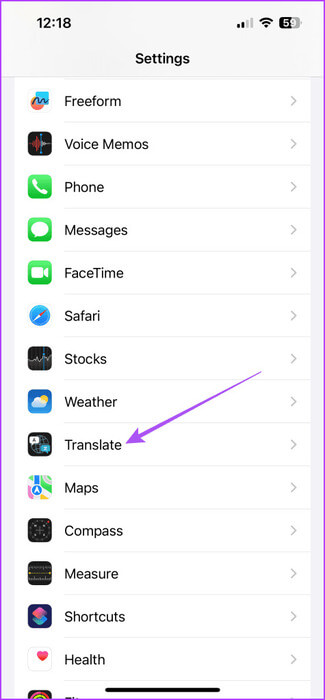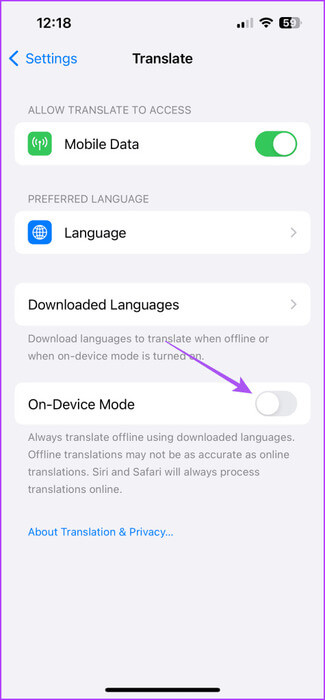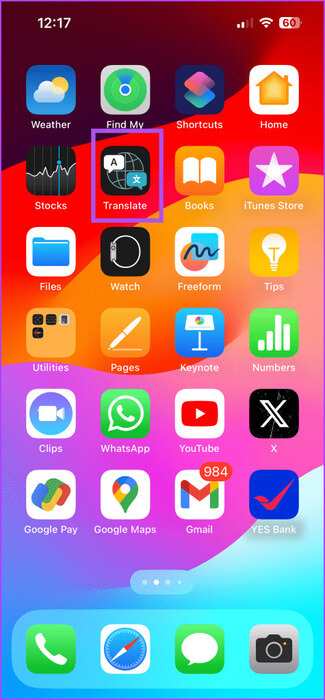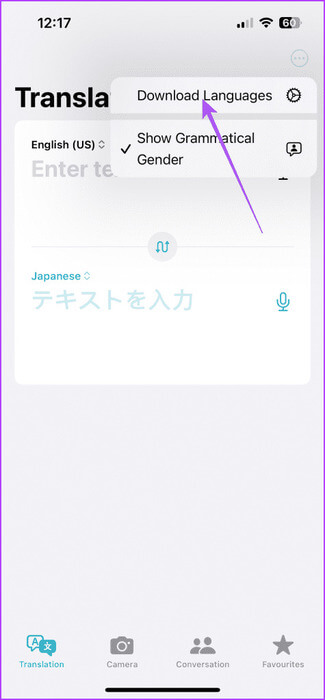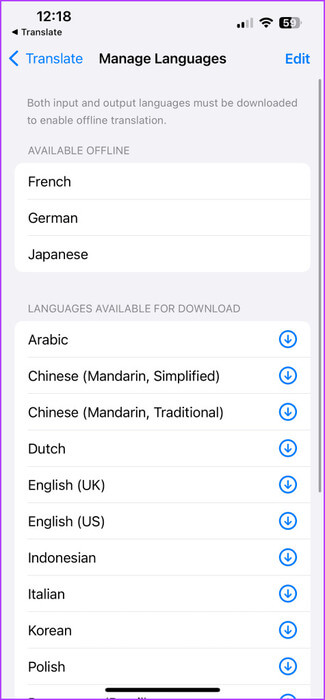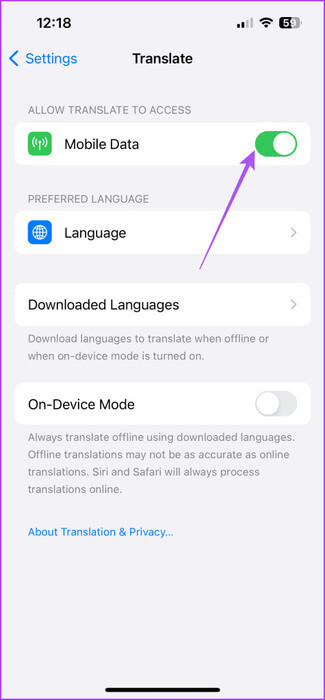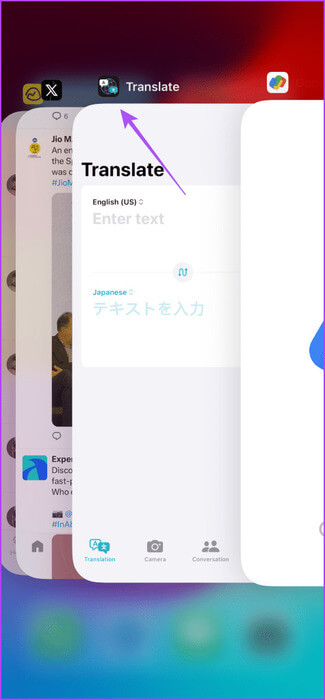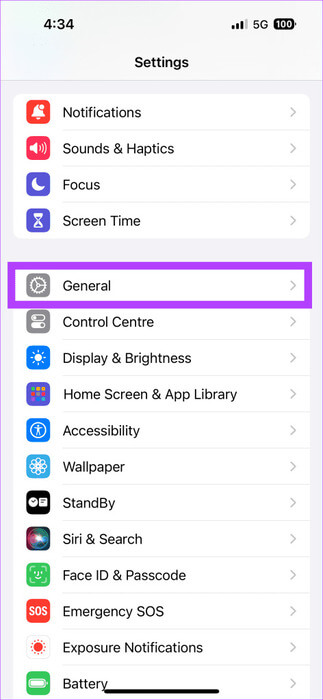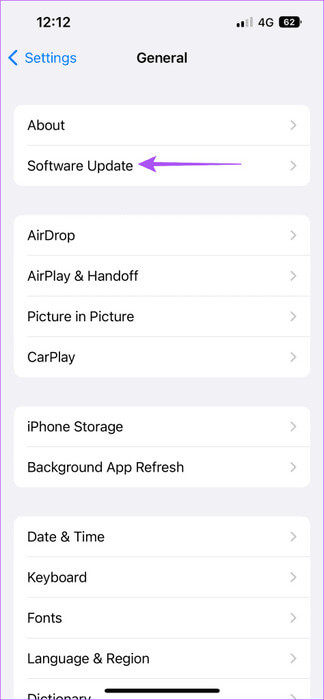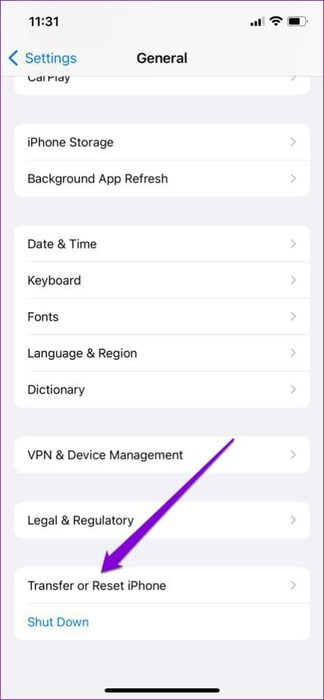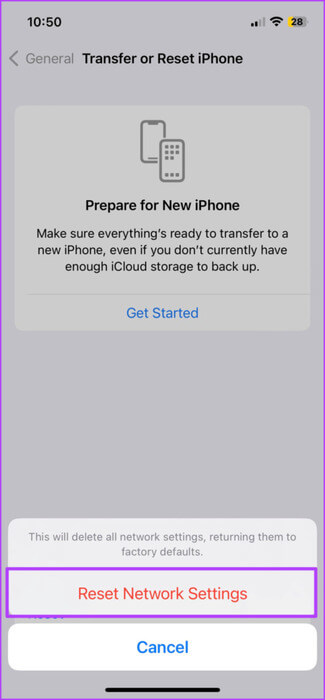iPhone에서 Apple 번역 앱이 작동하지 않는 문제에 대한 상위 7가지 수정 사항
오다 Apple 번역 앱 iPhone에 사전 설치되어 있습니다. 모르는 언어를 번역하는 데 도움을 줌으로써 언어 장벽을 제거하는 데 도움이 될 수 있습니다. 이 앱은 특히 다른 지역으로 여행할 때 경로 방향, 메뉴 항목, 매장 이름 등 모든 것을 이해하는 데 도움이 필요할 때 유용합니다. iPhone에서 작동하지 않는 Apple Translate 앱에 대한 상위 7가지 수정 사항은 다음과 같습니다.
따라서 번역 앱이 가장 필요할 때 작동을 멈추면 짜증스러울 수 있습니다. 앱에 문제가 있는 경우 이 게시물에서는 iPhone에서 번역 앱이 작동하지 않는 문제에 대한 최선의 수정 사항을 공유할 것입니다.
1. 장치에서 모드를 활성화합니다
번역 앱을 오프라인으로 사용해야 할 때의 해결 방법을 먼저 살펴보겠습니다. "자막을 사용할 수 없습니다. 나중에 다시 시도해 주세요."라는 오류가 표시되는 경우 해당 모드가 장치에 활성화되어 있는지 확인하는 것이 좋습니다. 이는 iPhone에서 오프라인 번역에 도움이 됩니다.
단계1 : 앱 열기 설정 그리고 누르다 번역.
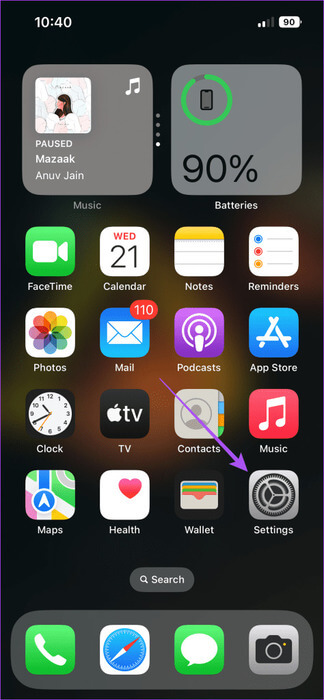
단계2 : 버튼을 클릭 스위치 옆에 장치 배치 기능을 활성화합니다.
오프라인 번역이 필요한 경우에만 온디바이스 모드를 활성화하세요.
2. 다운로드한 언어를 확인하세요
오프라인으로 번역할 수 없는 경우 언어 번역이 기기에 다운로드되었는지 확인해야 합니다. 이는 Apple 번역 앱을 오프라인으로 사용해야 하는 경우에도 마찬가지입니다. 언어를 확인하고 다운로드하려면 인터넷 연결이 필요합니다.
단계1 : 열다 앱 번역 당신의 아이폰에.
단계2 : 클릭 세 개의 가로 점 오른쪽 상단 모서리에서 선택하고 언어를 다운로드하세요.
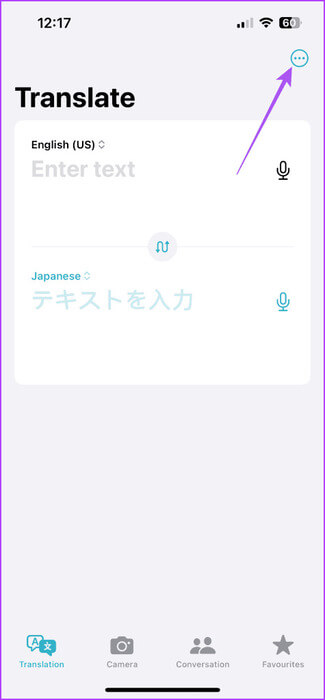
표 3 : 원하는 언어가 다운로드되었는지 확인하세요. 그렇지 않다면 클릭하세요. 화살표 아이콘 다운로드할 언어 이름 옆에 있는
그런 다음 번역 화면으로 돌아가서 문제가 해결되었는지 확인하세요.
3. 모바일 데이터 사용 허용
온라인으로 앱을 사용해야 할 때의 솔루션을 위해 번역 앱에 모바일 데이터를 허용하는 것이 좋습니다. 방법은 다음과 같습니다.
단계1 : 앱 열기 설정 그리고 누르다 옮기다.
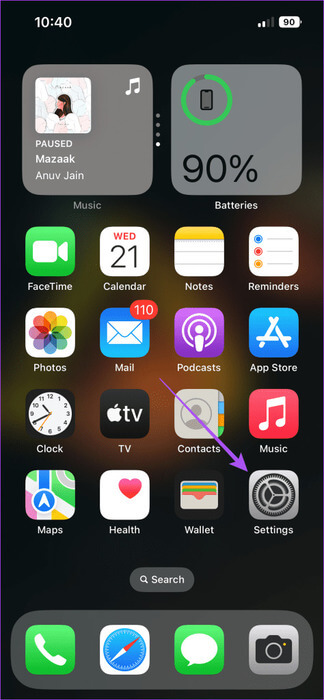
단계2 : 버튼을 클릭 스위치 옆에 업데이트 사용을 활성화합니다.
표 3 : 앱 닫기 설정 그리고 열다 옮기다 문제가 해결되었는지 확인합니다.
4. 5G 또는 WI-FI로 전환
iPhone 화면에 번역이 표시되는 데 시간이 오래 걸리는 경우 다음을 제안합니다. 5G로 전환 또는 더 강력한 Wi-Fi 네트워크로 이동하세요. 모바일 데이터 속도는 현재 위치에 따라 완전히 달라지므로 번역이 더 빨라집니다.
5. 강제 종료 후 번역 다시 시작
iPhone에서 번역 앱이 정지되거나 충돌하는 경우 앱을 강제 종료했다가 다시 시작할 수 있습니다. 그러면 응용 프로그램이 새로 시작됩니다.
단계1 : على 메인 화면을 누르고 위로 스와이프하여 백그라운드 앱 창을 표시합니다.
단계2 : 창을 찾으려면 오른쪽으로 스와이프하세요. 앱 번역 그리고 위로 스와이프 앱을 제거하려면.
표 3 : 번역 앱을 다시 시작하세요. 그리고 문제가 해결되었는지 확인하십시오.
6. 애플리케이션 업데이트 옮기다
최신 버전의 애플리케이션을 설치해 볼 수 있습니다. 옮기다 iPhone에서 최신 버전의 iOS로 업데이트한 후.
단계1 : 앱 열기 설정 그리고 누르다 일반.
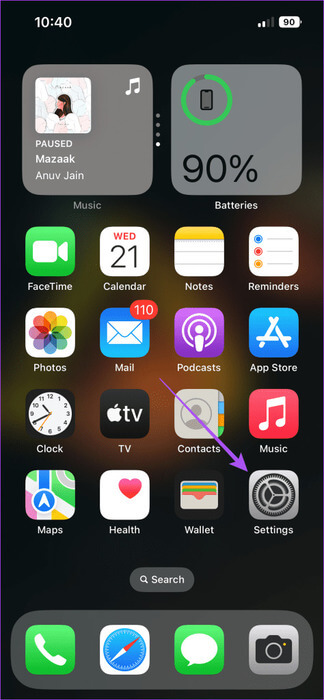
단계2 : 퍄퍄퍄 소프트웨어 업그레이드. 그런 다음 사용 가능한 업데이트가 있으면 다운로드하여 설치하십시오.
표 3 : 그 후, 열기 번역 신청 그리고 문제가 해결되었는지 확인하십시오.
그럼 저희 포스팅을 참고해주세요 업데이트를 준비하는 동안 iPhone이 충돌했습니다.
7. 모든 설정 재설정
어떤 해결 방법도 효과가 없으면 iPhone의 모든 설정을 재설정해 보는 것이 좋습니다. 이렇게 하면 앱을 포함하여 앱 내의 모든 설정이 기본값으로 복원됩니다. 옮기다 . 이는 고급 솔루션이므로 데이터가 손실될 수 있습니다.
단계1 : 앱 열기 설정 훠궈 일반.
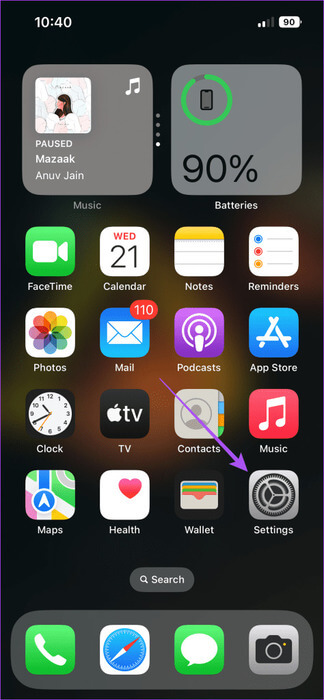
단계2 : 아래로 스크롤하여 선택하세요. iPhone을 전송하거나 재설정합니다.
표 3 : 클릭 초기화 하단에서 선택하고 네트워크 설정 재설정.
단계4 : 비밀번호를 입력하고 선택하세요. 네트워크 설정 재설정 다시 한번.
단계5 : 그 후, 열기 앱 번역 그리고 문제가 해결되었는지 확인하십시오.
필요할 때 번역하세요
Apple 번역 앱이 iPhone에서 작동하지 않는 경우 이러한 솔루션이 도움이 될 것입니다. 번역 앱에 익숙하다면 확인해 보세요. Google 번역과 Apple 번역의 비교 그 중 하나를 유일한 옵션으로 결정하기 전에.